maven环境变量配置,图文详解电脑的maven环境变量怎么配置
- 2018-01-05 16:02:01 分类:win10
今天,我们就来聊聊Maven,可能大家看到这个词都会觉得很陌生,没错,它是一个项目管理的Java 工具,在JavaEE中,可以使用Maven方便地管理团队合作的项目,下面,我们就来探索一下maven环境变量的配置,下面,就是小编据经验编辑的maven环境变量的配置的操作方法。
上次,有同学就问了使用Maven对我们有什么作用啊?使用Maven可以管理类库,使用maven可以帮助我们快速的构建含有各种jar包的工程,而在安装maven时,是需要配置环境变量,怎么配置?很多的用户都会配置错误,会碰壁,下面,小编就来跟大家介绍maven环境变量配置的方法。
maven环境变量配置
首先,先到官网去下载maven。这里是官网的地址:http://maven.apache.org/download.cgi 请选择最新的版本下载,这里下载的是apache-maven-3.1.1-bin.zip,
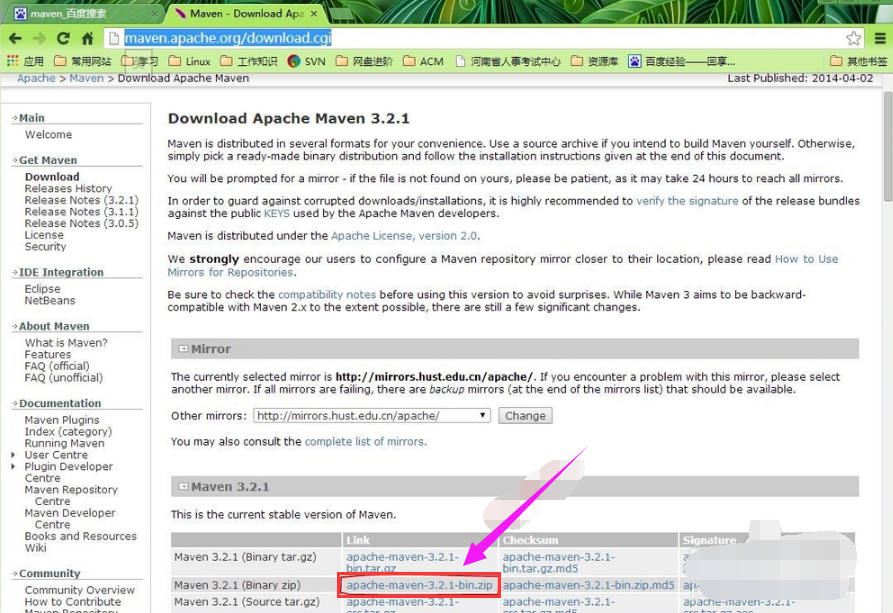
配置环境示例1
解压apache-maven-3.1.1-bin.zip,并把解压后的文件夹下的apache-maven-3.1.1文件夹移动到D:\Java下,如果没有Java这个文件夹的话,请自行创建。
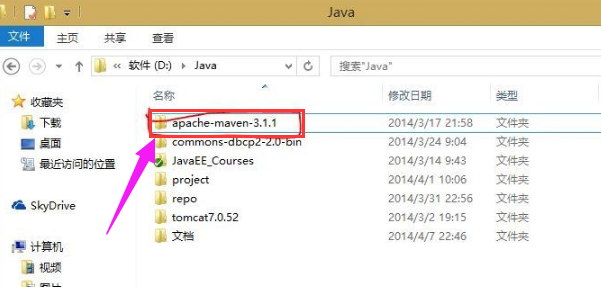
配置环境示例2
右键“计算机”,选择“属性”,之后点击“高级系统设置”,点击“环境变量”,来设置环境变量,有以下系统变量需要配置:
新建系统变量 MAVEN_HOME 变量值:D:\Java\apache-maven-3.1.1

maven示例3
编辑系统变量 Path
添加变量值: ;%MAVEN_HOME%\bin
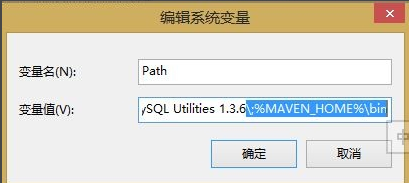
项目对象示例4
最后检验配置是否成功:用win键+R,来打开命令行提示符窗口,即Dos界面,输入mvn --version 若出现以下情况说明配置成功

项目对象示例5
以上就是maven环境变量配置的方法了。